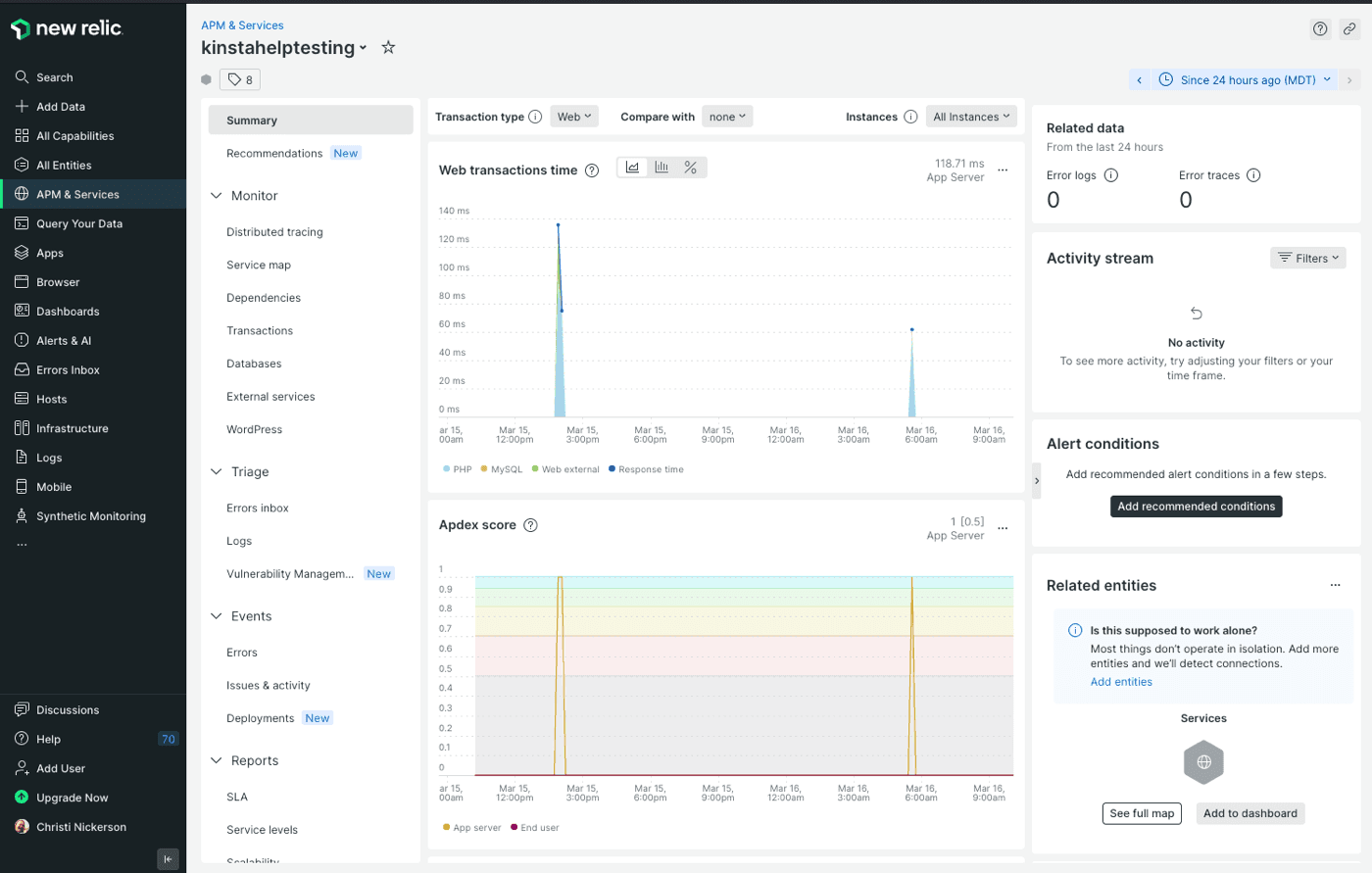Suivi New Relic
New Relic est un outil de surveillance qui vous donne des répartitions détaillées de la performance à un niveau granulaire. Le système comporte deux mises en garde :
- Nous ne recommandons pas d’utiliser en même temps l’outil APM de Kinsta et New Relic pour la surveillance. Il est possible de passer de l’outil APM de Kinsta à New Relic tant que les deux outils ne sont pas actifs en même temps.
- New Relic peut ralentir votre site web car il ajoute du JavaScript sur l’interface publique. Veillez à le désactiver quand vous avez fini de déboguer.
Pour surveiller votre site web avec New Relic, vous devez vous inscrire pour obtenir votre propre clé de licence New Relic.
New Relic Plan Tiers
New Relic a quatre plans – Gratuit, Standard, Pro et Entreprise. Pour choisir celui qui convient le mieux aux besoins de votre site, consultez et comparez leurs plans sur la page de tarification de New Relic.
Obtenir une clé de licence New Relic
Si vous ne l’avez pas encore fait, créez un compte New Relic. Plusieurs clés API sont disponibles pour diverses fonctionnalités de New Relic. La clé que vous devrez ajouter à MyKinsta est celle qu’ils appellent la clé de licence (alias ingest – license). Il s’agit de la clé d’ingestion primaire utilisée pour l’ingestion d’APM et d’autres données.
Une fois que vous êtes connecté à votre compte New Relic, vous pouvez copier votre clé de licence à plusieurs endroits (essayez de vous déconnecter et de vous reconnecter si vous ne voyez aucune de ces options) :
- Sur le côté droit de l’écran, si vous voyez une zone d’installation manuelle avec la clé de licence, essayez d’utiliser l’icône Copier dans le presse-papiers à côté de la clé.
- Si la première option ne fonctionne pas ou si vous ne voyez pas cette option, cliquez sur le menu déroulant Compte/Utilisateur et cliquez sur Clés API.
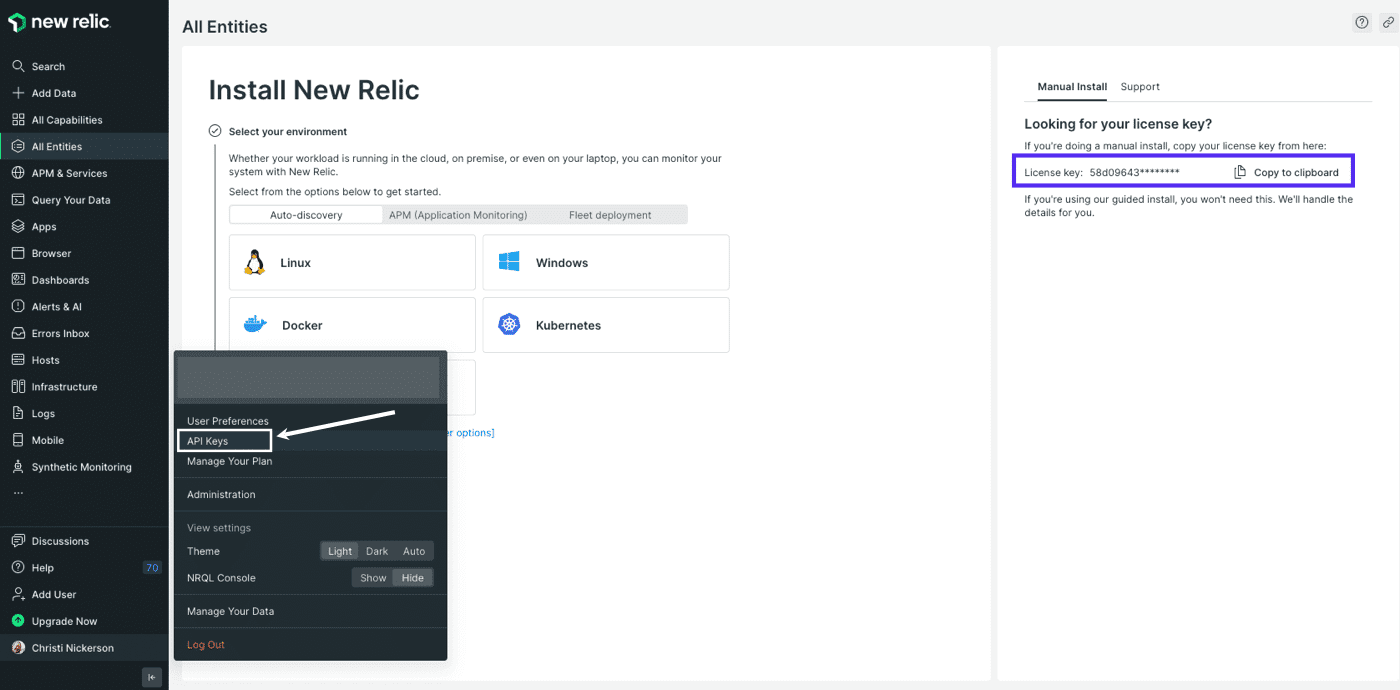
Sur la page des clés d’API, vous verrez plusieurs clés d’API. Celle que vous devez copier est la clé INGEST – LICENSE. Cliquez sur le menu à trois points (plus) pour cette clé et sélectionnez Copier la clé dans la liste déroulante.
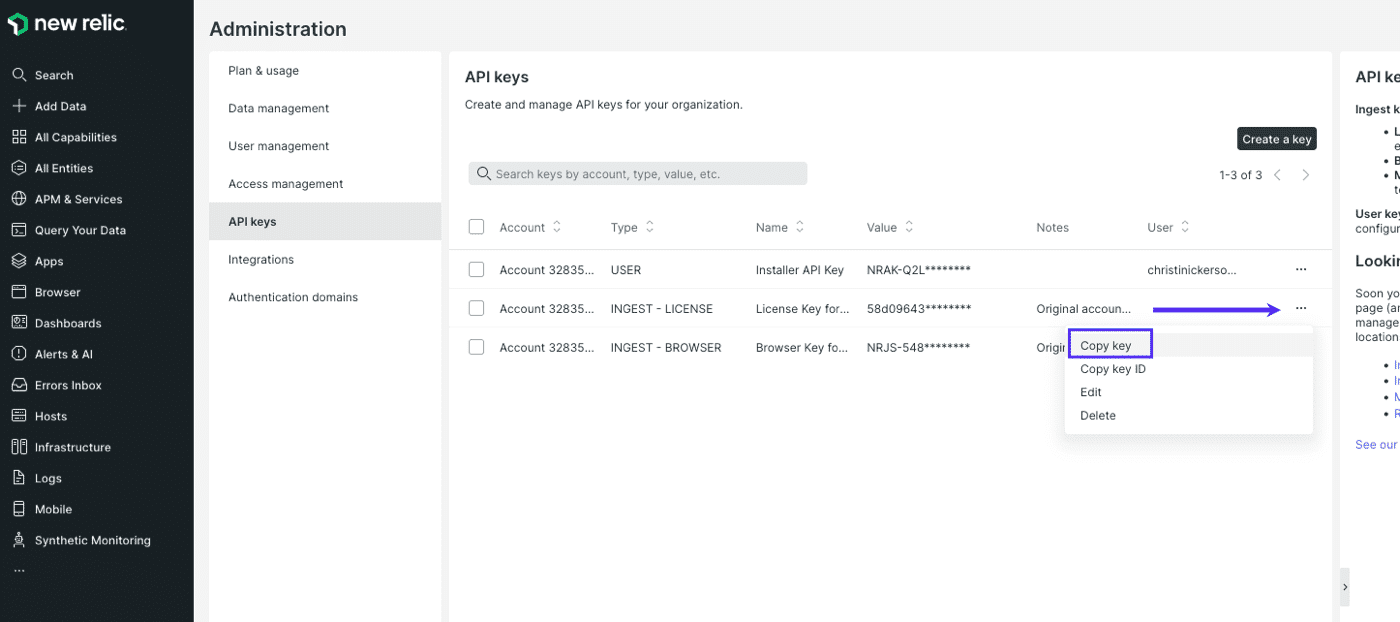
Ajouter un nouveau suivi New Relic dans MyKinsta
Pour ajouter votre clé de licence New Relic à MyKinsta, connectez-vous à MyKinsta. Allez sur la page Outils de votre site et cliquez sur Commencer la surveillance sous Surveillance New Relic.
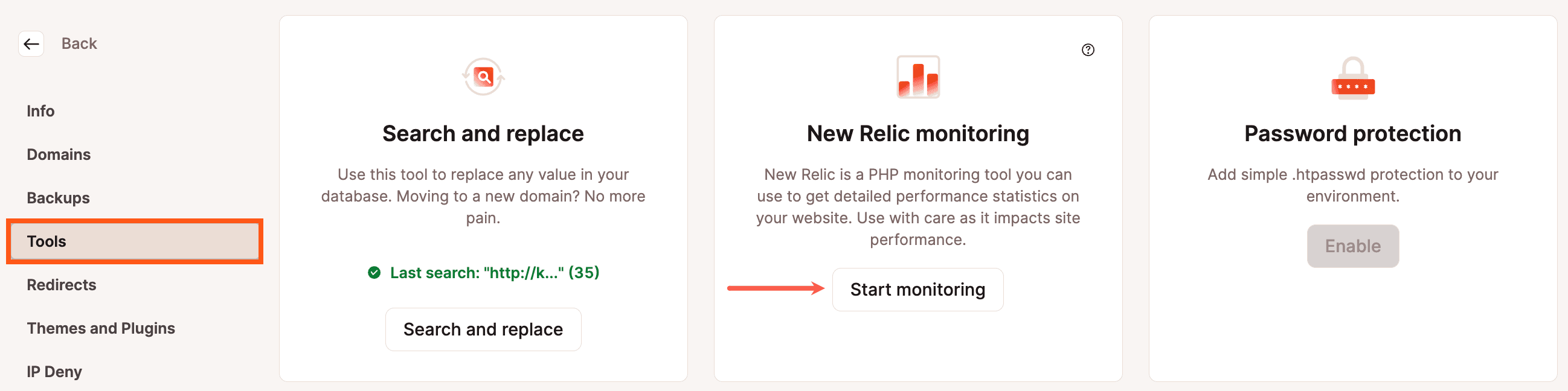
Sur la modale Commencer la surveillance New Relic, saisissez votre clé de licence New Relic et cliquez sur Commencer la surveillance.
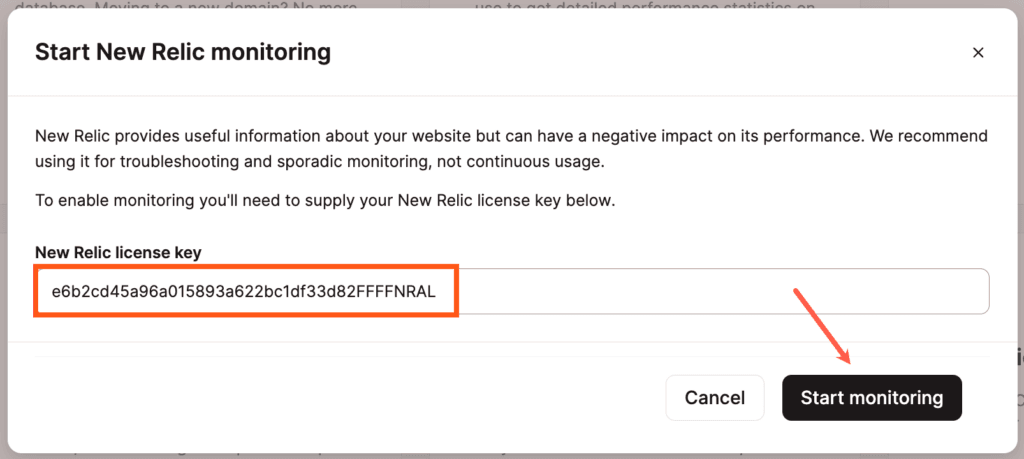
Surveillez votre site WordPress avec New Relic
Après avoir ajouté votre clé de licence dans MyKinsta, vous pourrez consulter les données de performance de votre site WordPress dans New Relic. Si vos données ne s’affichent pas après quelques minutes, essayez de vous déconnecter et de vous reconnecter à votre compte New Relic.
Si vous ne voyez pas votre site sur la page All Entities dans New Relic, cliquez sur APM & Services dans la colonne latérale gauche. Vous devriez voir votre site WordPress. Il portera le même nom que dans MyKinsta.
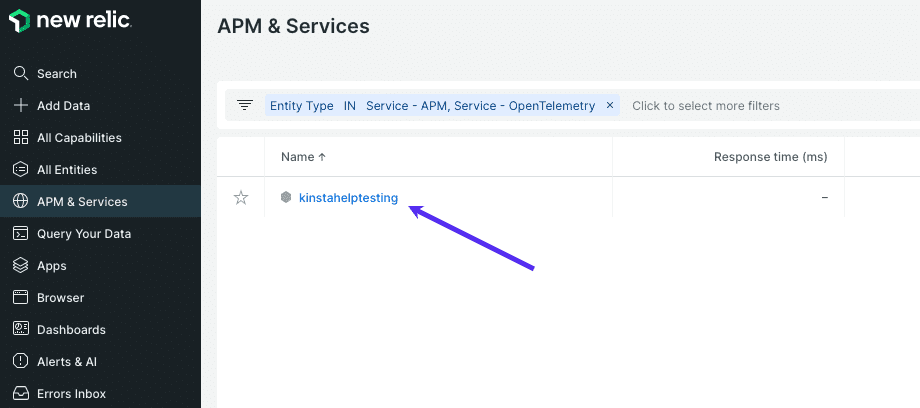
Cliquez sur le nom de votre site, et vous pouvez voir les données APM associées dans New Relic.